2.3 Impostazione dei metodi dei servizi di preavvio per l'imaging di ZENworks
Il motore di imaging di Novell ZENworks che di fatto esegue l'imaging di un dispositivo è un'applicazione Linux. Se Preboot Services non viene eseguito automaticamente con i dispositivi abilitati per PXE, è necessario preparare un supporto di avvio su cui sono stati installati il kernel di Linux, il motore di imaging di ZENworks e i driver di rete.
Le seguenti sezioni contengono informazioni aggiuntive:
2.3.1 Uso di Preboot Services (PXE)
L'ambiente Preboot Execution Environment (PXE) è una specifica di Intel che consente a un dispositivo di avviarsi dalla rete anziché dal disco rigido o da altri supporti locali. Configuration Management può utilizzare PXE per avviare Preboot Services.
Preboot Services utilizza PXE per stabilire se esiste un funzionamento di imaging specificato per il dispositivo e per fornire al dispositivo i file necessari per avviare l'ambiente di imaging di ZENworks.
Per poter usare Preboot Services con i pacchetti Imaging automatici, è necessario effettuare le seguenti operazioni:
-
Installare ZENworks Configuration Management sul server di imaging.
-
Abilitare PXE sul dispositivo.
-
Disporre di un server DHCP standard sul server di imaging o su un altro server di rete.
Le funzioni automatiche di Preboot Services possono essere eseguite anche utilizzando una partizione di ZENworks. Per ulteriori informazioni, consultare Creazione di una partizione ZENworks.
Le funzioni manuali di Preboot Services possono essere eseguite utilizzando CD o DVD. Per ulteriori informazioni, consultare Sezione 2.3.2, Preparazione di CD o DVD di avvio per il processo di imaging.
2.3.2 Preparazione di CD o DVD di avvio per il processo di imaging
Se si dispone di un software per la masterizzazione di CD o DVD, è possibile creare un CD o DVD di avvio per le operazioni di imaging. Sono disponibili due opzioni:
Per informazioni su come usare un CD o DVD per eseguire operazioni di imaging su dispositivi scollegati, vedere Sezione 3.1.3, Impostazioni delle operazioni di imaging disconnesse.
Creazione di un CD o DVD di avvio con file aggiuntivi
Questa sezione spiega come creare un CD o DVD di imaging che contenga più file rispetto a quelli dell'immagine bootcd.iso.
Questo metodo consente di includere il file settings.txt sul CD o DVD di avvio in modo da avere a disposizione i parametri di imaging richiesti. Per ulteriori informazioni sul file settings.txt, vedere Sezione E.6, Parametri di configurazione per l'imaging (settings.txt).
Questo metodo consente di aggiungere i file e driver aggiuntivi richiesti per il processo di imaging.
Per creare un CD o DVD per l'avvio del processo di imaging che includa il file settings.txt e altri file:
-
Copiare il file bootcd.iso in un'ubicazione temporanea.
Sul server di imaging su cui è installato ZENworks, il file bootcd.iso è ubicato in:
Windows: %ZENWORKS_HOME%\bin\preboot\
Linux: /opt/novell/zenworks/preboot/bin/winutils/
-
Aprire la copia temporanea del file bootcd.iso con un editor ISO.
Si rilevano errori ISO dopo l'aggiunta di file a ISO, come un errore di checksum, usare un editor ISO più affidabile. Si noti che alcuni editor ISO non funzionano correttamente con i DVD.
-
Utilizzare il file temporaneo bootcd.iso per copiare il file settings.txt nella radice dell'immagine bootcd.iso.
Sul server di imaging su cui è installato ZENworks, il file settings.txt è ubicato in:
Windows: %ZENWORKS_HOME%\bin\preboot\
Linux: /opt/novell/zenworks/preboot/bin/winutils/
-
Copiare tutti gli altri file o driver da includere nel CD o DVD nella directory addfiles dell'immagine temporanea bootcd.iso.
Tutti i file o le sottodirectory aggiunti alla directory /addfiles vengono copiati nella radice del client all'avvio del CD o DVD.
IMPORTANTE:al momento dell'avvio dal CD o DVD, il server di imaging viene letto dalla RAM. Poiché il server di imaging utilizza parte della RAM del dispositivo client, le dimensioni combinate di tutti i file aggiunti alla directory addfiles non possono superare la RAM restante.
-
Salvare il file bootcd.iso aggiornato nella sua ubicazione temporanea.
-
Utilizzare il software per la masterizzazione di CD o DVD per masterizzare l'immagine bootcd.iso aggiornata sul CD o DVD.
-
Avviare il dispositivo di cui si desidera creare l'immagine dal CD o DVD di avvio del processo di imaging appena creato.
L'avvio da un dispositivo SCSI CD-ROM non è attualmente supportato.
Per creare un CD o DVD di avvio imaging, modificare l'opzione di default del menu nel file /boot/i386/loader/isolinux.cfg.
-
Copiare il file bootcd.iso in un'ubicazione temporanea.
Sul server di imaging su cui è installato ZENworks, il file bootcd.iso è ubicato in:
Windows: %ZENWORKS_HOME%\bin\preboot\
Linux: /opt/novell/zenworks/preboot/bin/winutils/
-
Aprire la copia temporanea del file bootcd.iso con un editor ISO.
Si rilevano errori ISO dopo l'aggiunta di file a ISO, come un errore di checksum, usare un editor ISO più affidabile. Si noti che alcuni editor ISO non funzionano correttamente con i DVD.
-
Nel file temporaneo bootcd.iso, aprire il file isolinux.cfg ubicato nella directory /boot/i386/loader.
-
Modificare il file isolinux.cfg per cambiare la seguente riga.
default linux
per
manuale di default
-
Salvare il file bootcd.iso aggiornato nella sua ubicazione temporanea.
-
Utilizzare il software per la masterizzazione di CD o DVD per masterizzare l'immagine bootcd.iso aggiornata sul CD o DVD.
-
Avviare il dispositivo di cui si desidera creare l'immagine dal CD o DVD di avvio del processo di imaging appena creato.
L'avvio da un dispositivo SCSI CD-ROM non è attualmente supportato.
L'utility di imaging zmgbootcd è disponibile nelle seguenti ubicazioni:
https://primary_server_ID/zenworks-downloads/msi/novell-zenworks-zmgbootcd-10.2.0.xxxxx.msi
https://primary_server_ID/zenworks-downloads/rpm/novell-zenworks-zmgbootcd-10.2.0-xxxxx.i586.rpm
Creazione di Un CD o DVD di Avvio Con file aggiuntivi
Se non si desidera includere il file settings.txt o altri file o driver nel CD o DVD di avvio del processo di imaging, è possibile creare il CD o DVD utilizzando semplicemente l'immagine bootcd.iso fornita con ZENworks.
Tuttavia, è comunque necessario rendere il file settings.txt disponibile su un disco floppy per poter fornire i parametri di imaging richiesti. Per ulteriori informazioni sul file settings.txt, vedere Sezione E.6, Parametri di configurazione per l'imaging (settings.txt).
Per creare un CD o DVD per l'avvio del processo di imaging che contenga solo l'immagine bootcd.iso:
-
Copiare il file settings.txt che contiene le impostazioni da usare per il processo di avvio dell'imaging su un disco floppy.
Sul server di imaging su cui è installato ZENworks, il file settings.txt è ubicato in:
Windows: %ZENWORKS_HOME%\bin\preboot\
Linux: /opt/novell/zenworks/preboot/bin/winutils/
-
Utilizzare il software per la masterizzazione di CD o dvd per masterizzare l'immagine bootcd.iso aggiornata SUL cd O dvd.
Sul server di imaging su cui è installato ZENworks, il file bootcd.iso è ubicato in:
Windows: %ZENWORKS_HOME%\bin\preboot\
Linux: /opt/novell/zenworks/preboot/bin/winutils/
-
Avviare il dispositivo di cui si desidera creare l'immagine dal CD o DVD di avvio del processo di imaging appena creato.
Viene visualizzato un avviso che chiede di inserire il disco floppy che contiene il file settings.txt.
L'avvio da un dispositivo SCSI CD-ROM non è attualmente supportato.
2.3.3 Configurazione con ZENworks Imaging Media Creator
Questa utility consente di creare un disco floppy avviabile per le funzioni di imaging di Preboot Services in ZENworks Configuration Management. Ad esempio è possibile:
-
Modificare il file settings.txt.
-
Creare un disco floppy avviabile per consentire l'avvio del dispositivo da un CD o DVD nei casi in cui questa operazione non è generalmente possibile.
-
Creare un file PBI (Preboot Bootable Image) dal disco floppy avviabile.
IMPORTANTE:questa utility è un'applicazione .NET e richiede pertanto l'installazione di .NET Framework sul dispositivo Windows che verrà usato per l'esecuzione dell'utility.
Per ulteriori informazioni, consultare:
Funzioni di ZENworks Imaging Media Creator
La finestra di dialogo dell'utility ZENworks Imaging Media Creator contiene due schede:
Avvio da un CD
La scheda consente di creare un'immagine di un disco floppy utilizzabile per i dispositivi PXE. È possibile effettuare le seguenti operazioni:
-
Creare un disco floppy avviabile per consentire l'avvio dei dispositivi da un CD o DVD (per i casi in cui ciò non è normalmente possibile) per l'esecuzione dei task di imaging.
-
Specificare le impostazioni di configurazione salvate nel file settings.txt sul disco floppy avviabile, che vengono usate per l'avvio dei dispositivi dal disco floppy.
-
Modificare le impostazioni di configurazione dopo aver creato il disco floppy di avvio, cambiando il file settings.txt contenuto sul disco floppy.
Per ulteriori informazioni, vedere Creazione di un disco floppy avviabile.
Immagine di preavvio avviabile
È possibile creare un file di configurazione PXE Linux che punti al file PBI (Preboot Bootable Image), che rappresenta un'immagine non elaborata del disco floppy avviabile. In questo modo è possibile usare PXE per utilizzare le informazioni sul disco floppy avviabile contenute nel file .pbi su un server TFTP, anziché eseguire l'avvio da un disco floppy per ottenere queste informazioni.
Per ulteriori informazioni, vedere Creazione di un file PBI (Preboot Bootable Image).
Gestione del file Settings.txt
Configuration Management viene fornito con due file settings.txt:
-
Windows: %ZENWORKS_HOME%\share\tftp\boot\
Linux: /srv/tftp/boot/
I dispositivi PXE utilizzano questa versione del file per il funzionamento di preavvio automatico. Questo file è ubicato sul server di imaging e non deve essere modificato. Durante il processo di avvio, il file settings.txt viene letto e vengono rilevate e usate le informazioni sulle impostazioni applicabili.
-
Windows: %ZENWORKS_HOME%\bin\preboot\
Linux: /opt/novell/zenworks/zdm/winutils/
La copia del server di imaging deve essere modificata per l'ambiente di rete. Inoltre, è necessario anche mantenere una copia di lavoro nella radice del dispositivo di avvio del processo di imaging (CD o DVD di imaging o disco floppy vergine). Quando si masterizza il CD o il DVD, occorre ricordarsi di includere anche la copia modificata del file settings.txt.
Il contenuto della copia del file settings.txt può essere gestito tramite l'utility Creatore supporti di imaging di ZENworks, come descritto di seguito.
Per informazioni su come modificare manualmente il file settings.txt, vedere Sezione E.6, Parametri di configurazione per l'imaging (settings.txt).
Per ulteriori informazioni, consultare Sezione E.6, Parametri di configurazione per l'imaging (settings.txt).
Per gestire il file settings.txt tramite l'utility Creatore supporti di imaging di ZENworks:
-
Su un dispositivo di gestione eseguire zmediacreator.exe tramite il server di imaging:
Windows: %ZENWORKS_HOME%\bin\preboot\
Linux: /opt/novell/zenworks/zdm/winutils/
Per consentire a un dispositivo di gestione Windows di usare il percorso del server Linux, è talvolta necessario configurare Samba.
Viene visualizzata la seguente finestra di dialogo:
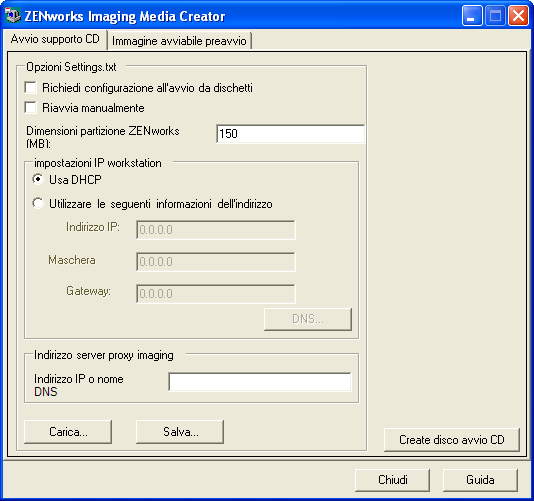
-
Fare clic su , ricercare e selezionare il file settings.txt, quindi fare clic su .
L'ubicazione di default è A:\. Ricercare la copia da modificare nella seguente directory:
Windows: %ZENWORKS_HOME%\preboot\
Linux: /opt/novell/zenworks/zdm/winutils/
Al momento del caricamento del file, i campi di questa finestra di dialogo vengono compilati con le informazioni contenute nel file settings.txt.
-
(Facoltativo) Nella sezione della scheda inserire le informazioni richieste nei campi:
Richiedi configurazione per avvio da disco floppy: indica se è necessario specificare le impostazioni di configurazione quando il dispositivo viene avviato tramite il disco floppy avviabile o il CD o DVD. Se si lascia questa opzione deselezionata, il dispositivo si avvia utilizzando le impostazioni di configurazione inserite in questo campo, che non potranno essere quindi ignorate durante l'avvio. Se selezionata, questa opzione consente di modificare le singole impostazioni durante l'avvio.
Riavvia manualmente: indica se è necessario riavviare il dispositivo manualmente dopo che è stato avviato con il disco floppy avviabile in modalità automatica. Se il dispositivo è stato avviato con il disco floppy avviabile in modalità manuale, è sempre necessario riavviare il dispositivo manualmente.
Se si avvia il dispositivo con il disco floppy avviabile e si lascia che il processo continui automaticamente, il motore di imaging si avvia e controlla il server di preavvio per stabilire se è necessario o meno eseguire un'operazione di imaging automatica. In caso affermativo, esegue l'operazione di imaging sul dispositivo e si chiude. In caso contrario, si chiude senza eseguire alcuna operazione. Le operazioni successive variano a seconda del fatto che si selezioni o meno questa opzione.
Se non si seleziona l'opzione, viene visualizzato un avviso che chiede di rimuovere il disco floppy avviabile e di premere un tasto per riavviare automaticamente il dispositivo con il sistema operativo nativo. Se si seleziona questa opzione, il dispositivo non si avvia automaticamente, ma visualizza il prompt della modalità di manutenzione imaging per consentire all'utente di eseguire ulteriori task di imaging tramite il prompt. Ciò può essere utile se si desidera eseguire operazioni come controllare le informazioni correnti della partizione o i dati image-safe prima di eseguire il riavvio tramite il sistema operativo nativo.
Dimensione partizione ZENworks (MB): indica quanti megabyte vengono allocati alla partizione di ZENworks se si sceglie di creare una partizione locale su un dispositivo quando lo si avvia con un disco floppy avviabile. Le dimensioni di default sono 150 MB, che corrispondono alle dimensioni minime di una partizione. Le dimensioni massime consentite sono 2048 MB (2 GB).
-
(Facoltativo) Nella sezione della scheda inserire le informazioni richieste nei campi:
Usa DHCP: indica che l'indirizzo IP viene ottenuto dinamicamente tramite DHCP. Utilizzare questa opzione solo se DHCP è configurato in rete.
Usa informazioni seguenti per indirizzo statico: indica che verrà usato un indirizzo IP statico. Quando si seleziona questa opzione, è necessario specificare anche l'indirizzo IP, la maschera di sottorete e il gateway da usare.
Pulsante DNS: questa opzione è disponibile solo se si specifica un indirizzo IP per il dispositivo.
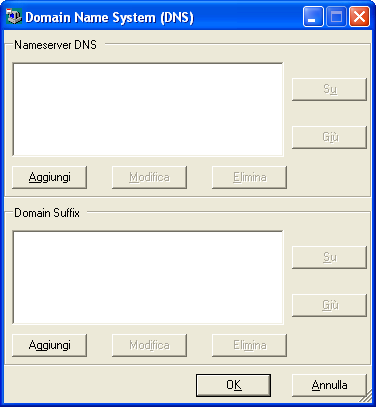
-
Server dei nomi DNS: è necessario specificare un server dei nomi se si desidera usare DNS per connettersi ai server.
È possibile specificare gli indirizzi di un numero qualsiasi di server di nomi DNS. È possibile anche modificare o rimuovere gli indirizzi dei server di nomi oppure spostare gli indirizzi del'elenco su e giù per impostare l'ordine in cui devono essere contattati.
-
Suffisso dominio: è possibile anche specificare un numero qualsiasi di suffissi per i domini DNS. È possibile inoltre modificare, spostare e rimuovere i suffissi.
-
-
(Obbligatorio) Nella sezione della scheda specificare l'indirizzo IP fisso o il nome DNS completo del server di preavvio (dove è in esecuzione novell-pbserv).
Indica il server di preavvio a cui connettersi quando si avvia un dispositivo tramite un disco floppy avviabile.
Utilizzare il nome DNS solo se funziona sulla rete e se esiste una voce per il server di imaging nella tabella di risoluzione dei nomi del server DNS.
-
Fare clic su , ricercare l'ubicazione in cui salvare il file settings.txt, quindi fare clic su .
Salva le configurazioni impostate nella sezione nel file settings.txt nell'ubicazione specificata. L'ubicazione di default è A:\ come per il disco floppy avviabile (vedere Creazione di un disco floppy avviabile).
È possibile eseguire il salvataggio in un'altra ubicazione per eseguire la masterizzazione su un CD o DVD di imaging.
-
Dopo aver finito di usare l'utility, fare clic su .
IMPORTANTE:se si modifica manualmente il file settings.txt per specificare i percorsi dei file di imaging, fare attenzione a specificare il percorso completo per evitare che ci siano problemi durante l'esecuzione del file eseguibile.
Creazione di un disco floppy avviabile
Se si hanno dispositivi che non sono generalmente in grado di avviare un CD o DVD, ma dispongono dell'hardware CD o DVD installato, è possibile usare l'utility Creatore supporti di imaging di ZENworks per creare il disco floppy che permette di eseguire l'avvio da un CD o DVD.
Per creare un disco floppy avviabile:
-
Su un dispositivo di gestione eseguire zmediacreator.exe tramite il server di imaging:
Windows: %ZENWORKS_HOME%\bin\preboot\
Linux: /opt/novell/zenworks/zdm/winutils/
Per consentire a un dispositivo di gestione Windows di usare il percorso del server Linux, è talvolta necessario configurare Samba.
Viene visualizzata la seguente finestra di dialogo:
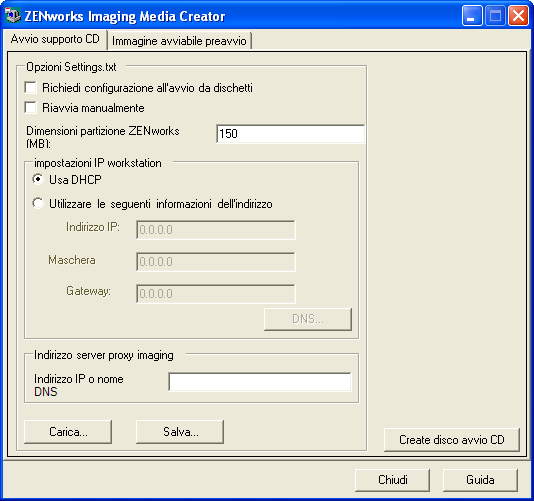
-
Per informazioni su come modificare il file settings.txt da includere sul disco floppy, seguire le istruzioni riportate da Passaggio 2 a Passaggio 4 in Gestione del file Settings.txt, quindi seguire quelle riportate in Passaggio 3 in questa sezione.
-
(Obbligatorio) Nella sezione della scheda specificare l'indirizzo IP fisso o il nome DNS completo del server di preavvio (dove è in esecuzione novell-pbserv).
Indica il server di preavvio a cui connettersi quando si avvia un dispositivo tramite un disco floppy avviabile.
Utilizzare il nome DNS solo se funziona sulla rete e se esiste una voce per il server di imaging nella tabella di risoluzione dei nomi del server DNS.
-
Formattare un disco floppy ad alta densità oppure inserire un disco floppy vergine nell'unità corrispondente del dispositivo Windows.
-
Fare clic su .
Viene creato un disco floppy avviabile che permette ai dispositivi che non possono avviarsi da un CD o DVD di avviarsi dal CD o DVD di imaging. Le modifiche eventualmente apportate al file settings.txt vengono incluse nella copia scritta sul disco floppy avviabile.
-
Dopo aver creato il disco floppy, fare clic su .
-
Inserire il disco floppy e il CD o DVD di imaging nel dispositivo di cui si desidera creare l'immagine, quindi avviare il dispositivo.
Il disco floppy consente al CD o DVD di imaging di essere avviato dal dispositivo.
Creazione di un file PBI (Preboot Bootable Image)
È possibile creare un file di configurazione PXE Linux che punti al file PBI (Preboot Bootable Image), che rappresenta un'immagine non elaborata del disco floppy avviabile. In questo modo è possibile usare PXE per utilizzare le informazioni sul disco floppy avviabile contenute nel file .pbi su un server TFTP, anziché eseguire l'avvio da un disco floppy per ottenere queste informazioni.
Per creare un file di configurazione PBI e un file PBI:
-
Su un dispositivo di gestione eseguire zmediacreator.exe tramite il server di imaging:
Windows: %ZENWORKS_HOME%\bin\preboot\
Linux: /opt/novell/zenworks/zdm/winutils/
Per consentire a un dispositivo di gestione Windows di usare il percorso del server Linux, è talvolta necessario configurare Samba.
Se si seleziona la scheda , viene visualizzata la seguente finestra di dialogo:
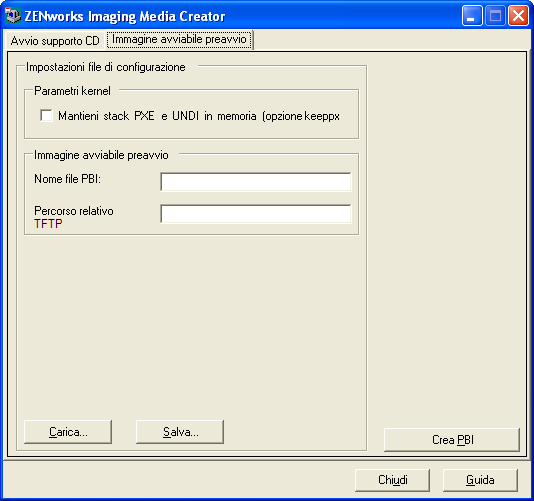
-
Nella sezione della pagina File PBI, immettere le informazioni richieste nei seguenti campi:
Parametri del kernel: per usare i parametri del kernel nell'opzione keeppxe, selezionare l'opzione .
Nome file PBI: specificare il nome del file PBI con l'estensione .pbi. Non specificare un percorso in questo campo.
Percorso relativo a TFTP: specificare il percorso del file PBI rispetto al percorso di default del server TFTP. Questo è il percorso che verrà utilizzato dal dispositivo che si avvia con PXE per accedere al file PBI.
Carica: caricare un file di configurazione PBI già definito. Le informazioni richieste vengono automaticamente visualizzate nei campi di questa pagina. Queste impostazioni possono essere modificate.
Salvataggio: salvare il file di configurazione PBI in un'ubicazione in modo che possa essere successivamente aperto tramite questa finestra di dialogo.
-
Per creare il file PBI, fare clic su e immettere le informazioni richieste nei seguenti campi:
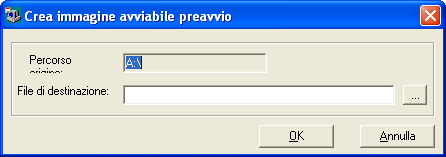
Percorso di origine: origine delle informazioni da usare per la creazione di un'immagine di un file PBI. Generalmente si tratta del disco floppy avviabile creato tramite la scheda della finestra di dialogo.
File di destinazione: ubicazione in cui deve essere scritto il file PBI. Ricercare l'ubicazione e digitare il nome del file PBI. Viene automaticamente aggiunta l'estensione .pbi al nome del file.
-
Dopo aver creato PBI, fare clic su .
A questo punto il file PBI può essere usato da un dispositivo abilitato per PXE all'avvio, ossia accedere alla funzionalità Preboot Services come se si stesse avviando il dispositivo tramite un disco floppy avviabile.
2.3.4 Gestione delle partizioni ZENworks
La partizione ZENworks viene utilizzata da un dispositivo durante l'avvio per un funzionamento Preboot Services automatico solo se PXE non è disponibile. Le seguenti sezioni spiegano come gestire le partizioni ZENworks:
Creazione di una partizione ZENworks
Se si desidera configurare un dispositivo per operazioni di imaging automatiche, ma non è possibile usare Preboot Services (PXE), è possibile creare una partizione ZENworks sul disco rigido. Se la partizione è sufficientemente grande, è possibile anche memorizzare l'immagine del disco rigido del dispositivo. Ciò può essere utile nel caso in cui la configurazione del dispositivo venga modificata o danneggiata a seguito della disconnessione della rete.
AVVERTENZA:l'installazione di una partizione ZENworks elimina tutti i dati presenti sul disco rigido. Utilizzare questa opzione solo se si prevede di reinstallare il sistema operativo e i programmi software.
Prima di creare una partizione ZENworks, è necessario creare un CD o DVD di imaging da cui avviare il dispositivo. Se il dispositivo non è in grado di avviarsi da un CD o DVD, vedere Sezione 2.3.3, Configurazione con ZENworks Imaging Media Creator. Quindi, eseguire le seguenti operazioni:
-
Avviare il dispositivo con il CD o il DVD di imaging, quindi selezionare dal menu.
Viene avviato il processo che crea la partizione ZENworks nel primo slot. L'operazione provoca l'eliminazione di tutte le partizioni, ad eccezione delle partizioni ZENworks o delle partizioni di configurazione Dell* o Compaq*. Le dimensioni di default della partizione ZENworks sono 150 MB.
Se la partizione ZENworks esiste già, viene aggiornata senza che le partizioni esistenti vengano modificate.
-
Dopo aver installato o aggiornato la partizione ZENworks, rimuovere il CD o DVD e premere un tasto qualsiasi per continuare.
-
Dopo aver rimosso il CD o DVD e aver riavviato il dispositivo, installare il sistema operativo sul dispositivo.
IMPORTANTE:durante l'installazione del sistema operativo, è necessario installare boot loader nell'ubicazione in cui viene installata la partizione radice (/). In altre parole la partizione attiva deve essere la partizione radice. È possibile usare fdisk per verificare che la partizione attiva sia quella radice.
-
Per informazioni su come acquisire un'immagine del dispositivo tramite la partizione ZENworks, vedere Uso del prompt della modalità di manutenzione imaging per la creazione di un'immagine.
-
Riavviare il dispositivo appena viene visualizzato il prompt della modalità di manutenzione imaging.
Il dispositivo deve avviarsi utilizzando Linux.
Creazione di una Partizione ZENworks
Se si decide di abilitare PXE su un dispositivo su cui è stata installata una partizione ZENworks, è possibile disabilitare o cancellare la partizione in quanto non è più necessaria. Per informazioni su come cancellare la partizione, vedere Creazione di una Partizione ZENworks.
Quando si esegue l'avvio in Linux utilizzando un dispositivo di avvio del processo di imaging o un metodo diverso dall'avvio mediante la partizione di ZENworks, è possibile disabilitare (o abilitare) la partizione ZENworks. Selezionare semplicemente l'opzione del menu corrispondente appena viene visualizzato il menu Novell Preboot Services.
Creazione di una Partizione ZENworks
Poiché non è consigliabile cancellare la partizione ZENworks se l'avvio è stato eseguito usando la partizione, non è opportuno avviare il dispositivo utilizzando un metodo di avvio del processo di imaging diverso dalla partizione ZENworks.
AVVERTENZA:dopo la cancellazione della partizione ZENworks, è necessario verificare che l'immagine collocata sul dispositivo sia stata creata su un dispositivo senza una partizione ZENworks. Altrimenti viene ripristinato l'MBR (Master Boot Record) errato e il dispositivo non si avvia. La partizione ZENworks deve essere rimossa solo se si prevede di ripristinare un'immagine che non ha una partizione riferita al dispositivo.
Di seguito sono illustrati alcuni metodi per rimuovere una partizione ZENworks da un dispositivo:
Uso di un CD o DVD di imaging
Se non è possibile effettuare un ripristino di tutta la partizione ZENworks, può essere opportuno rimuoverla.
Per rimuovere una partizione ZENworks:
-
Avviare il dispositivo utilizzando il CD o DVD di imaging di ZENworks
-
Selezionare l'opzione .
-
Appena viene visualizzato il prompt della modalità di manutenzione imaging, immettere:
img -zenpart -remove
-
Al termine della rimozione, espellere il CD o DVD (se non si prevede di usarlo per creare una nuova immagine per il dispositivo).
-
Se si desidera ripristinare un'immagine prima del riavvio, immettere quanto segue al prompt
unset ZENDEVICE
Altrimenti riavviare il dispositivo appena pronto.
-
Ripristinare un'immagine oppure installare un sistema operativo.
Al momento dell'avvio del dispositivo, la partizione ZENworks viene rimossa, quindi l'immagine del dispositivo viene creata dal CD o DVD senza una partizione ZENworks.
Se il dispositivo è assegnato a un pacchetto Preboot Services, l'immagine viene creata in base a questo pacchetto.
Uso di un pacchetto Script di imaging
Se si sta utilizzando Preboot Services ma si è eseguito l'avvio da una partizione ZENworks sul dispositivo, è possibile cancellare la partizione ZENworks al momento in cui si ripristina l'immagine. La nuova immagine non deve tuttavia contenere una partizione ZENworks.
Ad esempio è possibile:
-
Nel Centro di controllo ZENworks creare un pacchetto Script di imaging.
-
Nel campo della Creazione guidata nuovo pacchetto, immettere:
img -zenpart -remove
-
Nel campo (che appare dopo che è stato eseguito il comando descritto in precedenza), immettere gli altri comandi necessari per eseguire le operazioni di imaging sul dispositivo.
Per ulteriori informazioni, consultare Sezione F.0, Comandi del motore di imaging ZENworks.
-
Nella pagina Riepilogo della procedura guidata, fare clic su (non su ).
-
Riavviare il dispositivo.
Uso di Fdisk
È possibile rimuovere una partizione ZENworks utilizzando semplicemente fdisk per riconfigurare il disco rigido del dispositivo. A questo punto è possibile creare un'immagine del dispositivo tramite il CD o DVD di imaging di ZENworks oppure abilitare PXE sul dispositivo e assegnargli un pacchetto Imaging, quindi riavviarlo in modo che utilizzi il pacchetto.